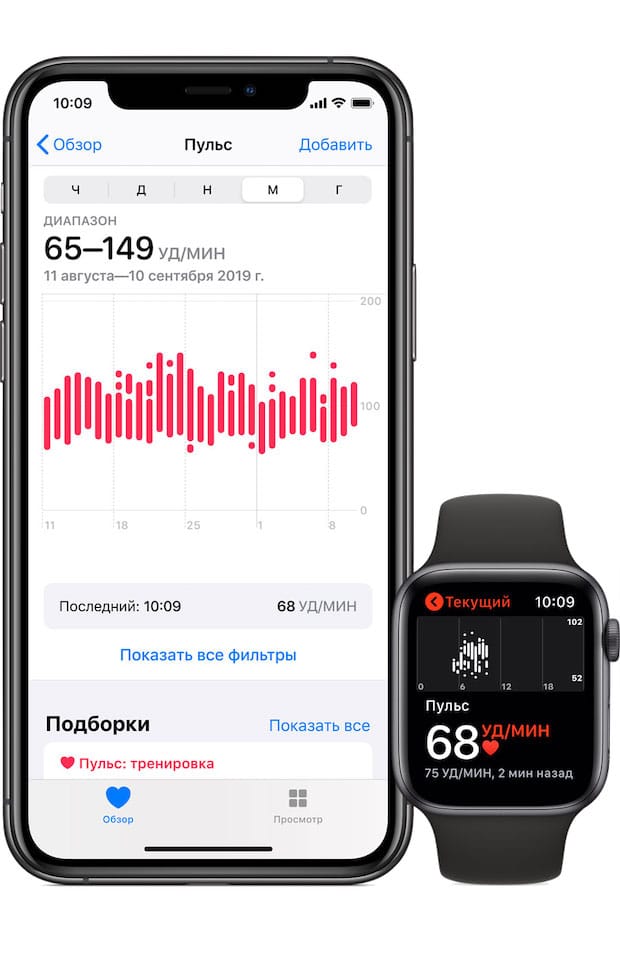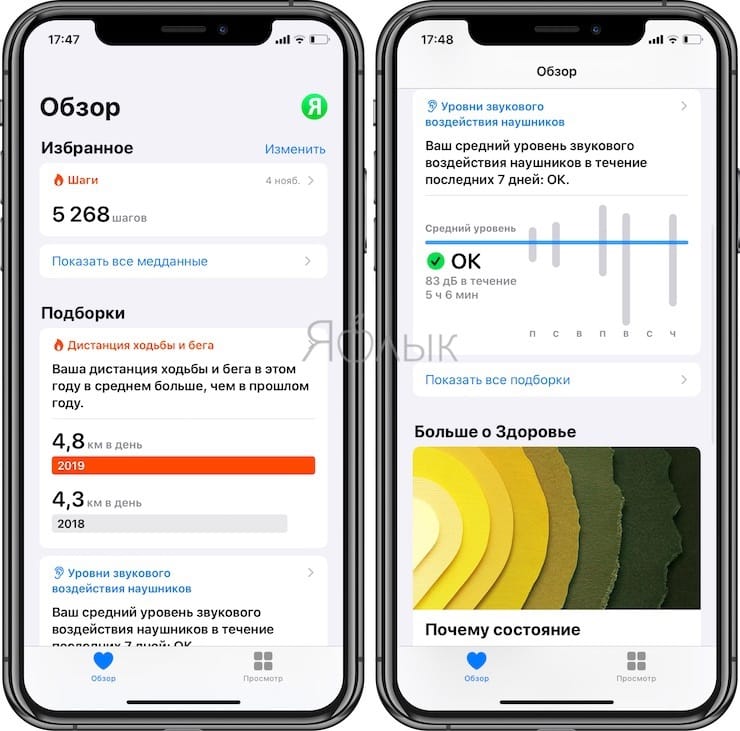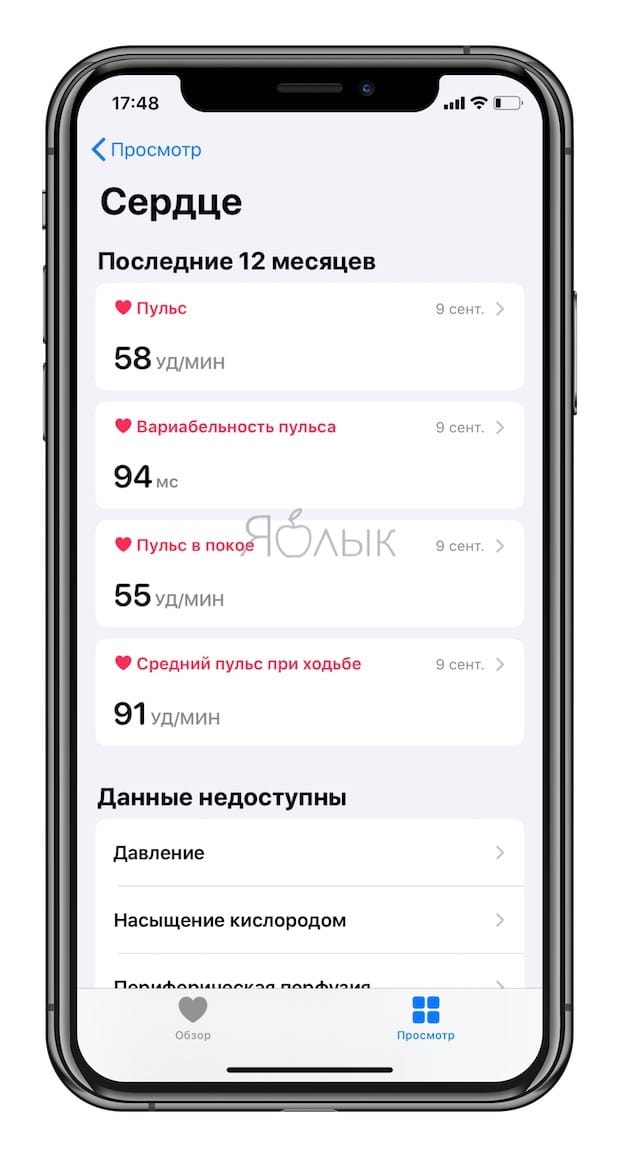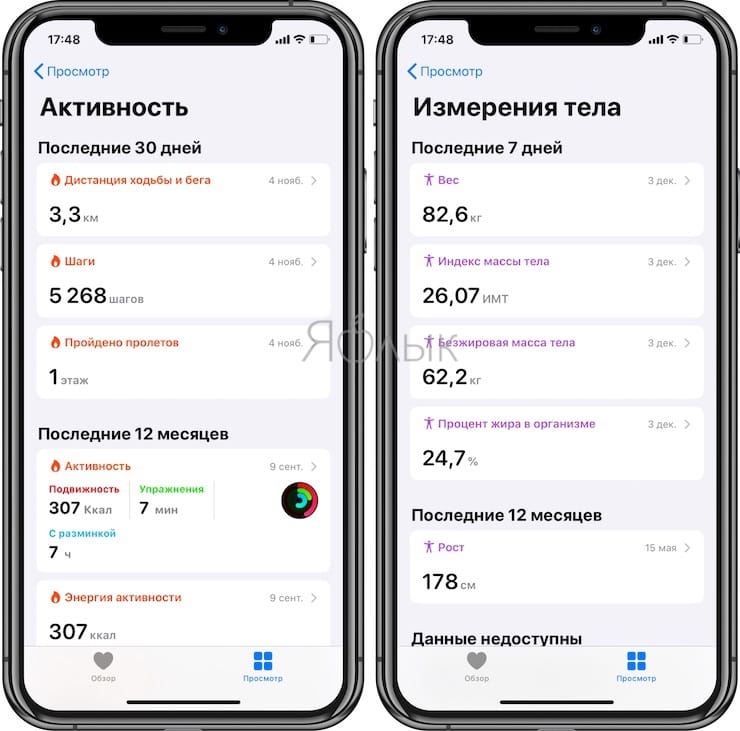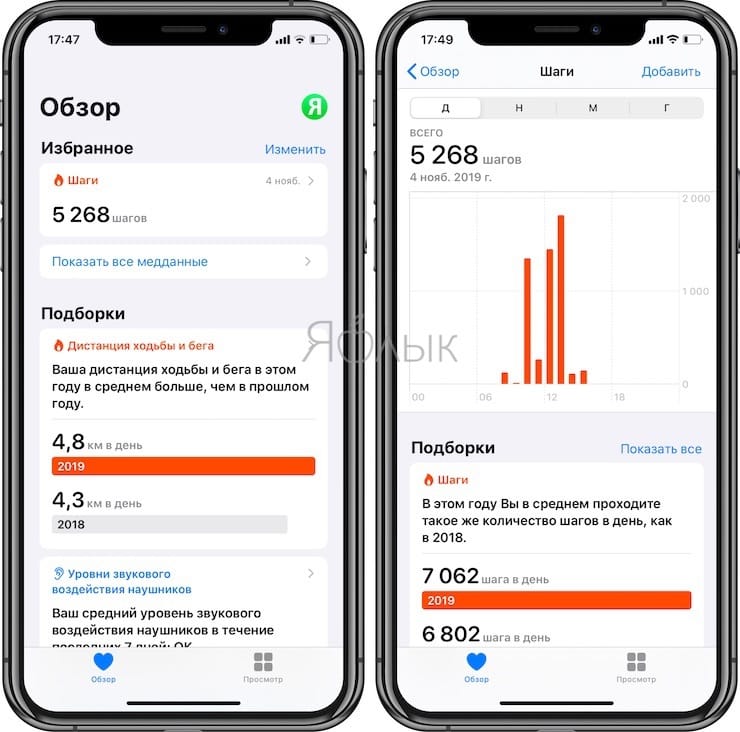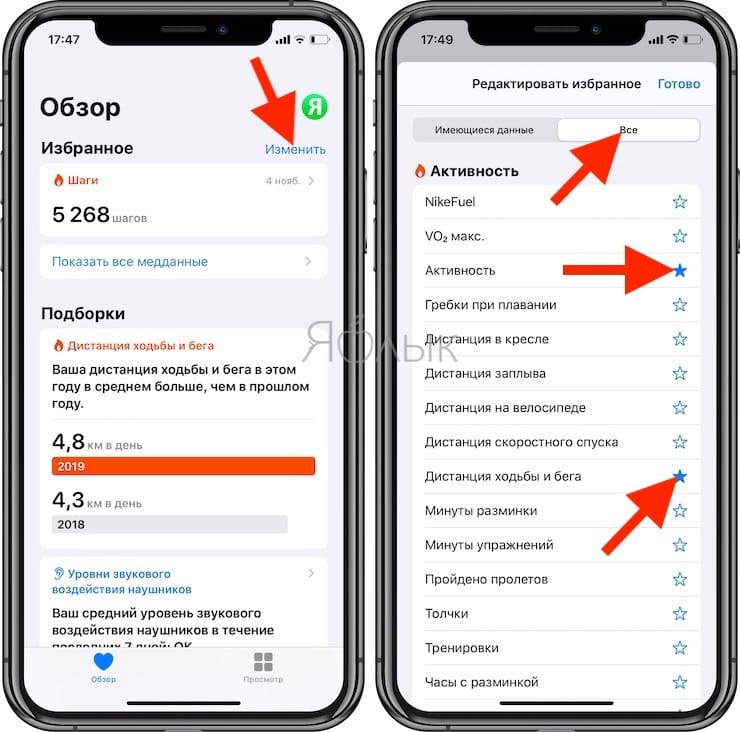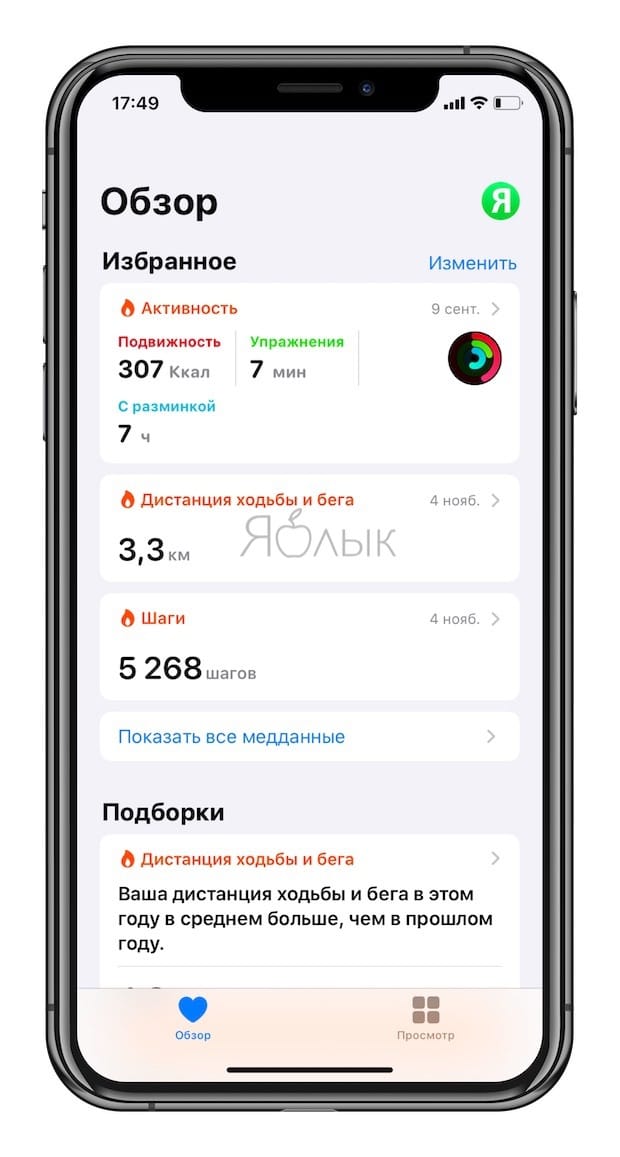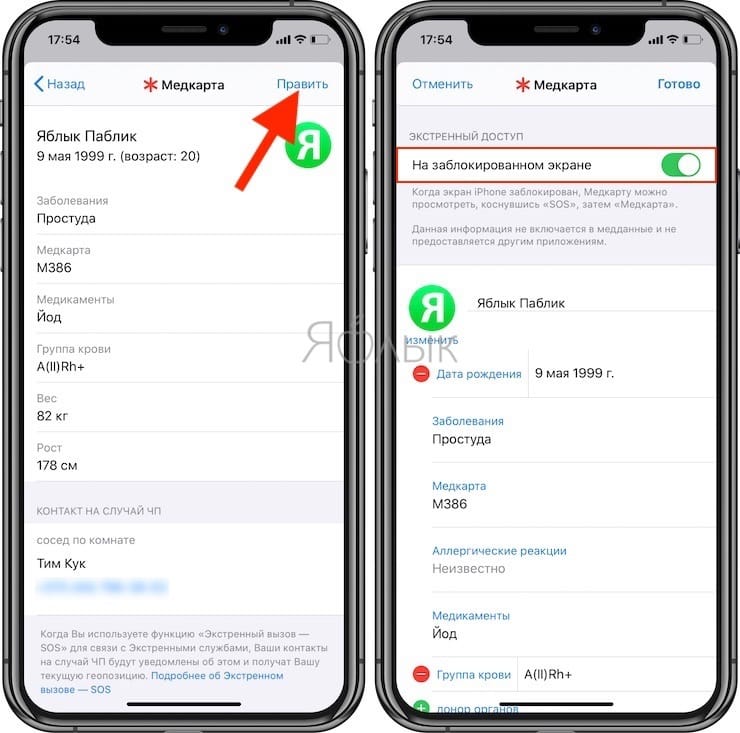«Здоровье» на iPhone: как настроить и пользоваться приложением
Считается, что современный мир стал слишком уж хаотичным, поколения окончательно перестали понимать друг друга, а экология планеты пребывает в ужасном состоянии. В этих условиях никто не позаботится лучше о вас, чем вы сами.
Для чего нужно приложение Здоровье в iPhone?
Приложение «Здоровье» от Apple, появившееся еще в iOS 8, позволяет отслеживать состояние вашего здоровья, ежедневной активности, женского цикла и при необходимости предоставлять важную информацию родным или близким людям. Это особенно важно в случае несчастного случая или внезапного заболевания, а также при отслеживании фитнес-нагрузок.
Нужно ли покупать какие-либо дополнительные электронные устройства для работы с приложением Здоровье?
Да. В идеале, конечно, наличие фитнес-браслета или часов Apple Watch для отслеживания ежедневной активности (измерения пульса, подсчета затраченных калорий, пройденных шагов и т.д), а также весов с поддержкой Bluetooth, для систематического измерения веса тела.
Настройка программы Здоровье на iPhone
Когда вы впервые запускаете приложение, то попадаете на экран приветствия. На нем кратко перечисляются новые функции. Apple сообщает, что в их число включен переработанный дисплей со сводками, наилучшее представление данных и отслеживание менструального цикла. Затем пользователю предлагают ввести основную информацию о себе: имя, дату рождения, пол, рост и вес. После этого откроется главный экран «Обзор» с кратким изложением текущей статистики человека в зависимости от его пожеланий к типу информации.
Экран «Обзор» может выглядеть простым, но вы можете увидеть здесь много данных о состоянии здоровья и упражнениях.
В нижней части экрана нажмите на значок «Просмотр», чтобы увидеть различные категории, которые вы можете попросить отслеживать через приложение Здоровье. Например, выберите «Сердце», и вы можете контролировать вариабельность сердечного ритма (при наличии Apple Watch или фитнес-браслета)
Выберите «Активность», и вы сможете отслеживать дистанцию ходьбы, езды на велосипеде, минуты упражнений, пройденные рейсы и многое другое.
Нажмите на конкретное действие, например, шаги, и вы попадете на подробный экран, который показывает вашу историю с этим действием. Там будет и суммарное пройденное расстояние.
На этом экране будет и список полезных сторонних приложений, доступных к добавлению. Упражнение можно поместить на главном экране «Обзор», для на странице «Обзор» рядом с заголовком темы «Избранное» нажмите ссылку «Изменить» и выберите вкладку «Все». Вы получите список всех имеющихся видов деятельности, а затем сможете выбрать, какие из них следует отображать на странице «Обзор». Однако вы все равно не сможете увидеть какие-либо данные – для этого вам придется перейти к окну «Просмотр».
Вы также можете получать уведомления в верхней части экрана «Обзор». Это может быть информация об обнаружении необычных показаний или уровень громкости, превышающий базовый показатель для наушников.
Медкарта в приложении Здоровье
Первое, что вы должны сделать в этом приложении – настроить медицинскую информацию для ваших контактных лиц. Когда вы впервые зайдете в приложение «Здоровье», то увидите приглашение настроить свой медицинский идентификатор. Нажмите «Начать» и введите любые медицинские особенности, аллергии, лекарства, которые вы принимаете, и группу крови. Здесь же можно добавить свой экстренный контакт из вашего списка контактов. После этого, если вы (или кто-то еще) нажмете на ссылку «Экстренный вызов» на экране пароля, то сможете не только совершить экстренный вызов, но и получить доступ к медицинской информации (надо будет нажать ссылку в левом-нижнем углу экрана) и данные контактного лица для экстренного случая.
При использовании приложения «Здоровье» вы сможете редактировать, добавлять или просто просматривать свою медицинскую информацию, нажав значок «Профиль» в правом верхнем углу экрана «Обзор». Вы также можете установить ссылку на свои медицинские записи (если ваш доктор их предоставляет) и настроить параметры конфиденциальности для любых устройств, которые вы могли подключить к приложению «Здоровье». Это могут быть, например, Apple Watch. Вы также можете экспортировать все данные о своем здоровье через файлы .XML.
Как в случае экстренной ситуации получить доступ к Медкарте владельца iPhone
На случай чрезвычайной ситуации в Медкарте приложения Здоровье необходимо заранее установить параметр На заблокированном экране в положение Включено. Данная возможность позволяет получить доступ к Медкарте владельца iPhone (и данным, хранящемся в ней, включая номер телефона близкого человека).
Для того чтобы включить параметр На заблокированном экране, откройте Медкарту и нажмите на кнопку-ссылку Править. В разделе Экстренный доступ установите переключатель На заблокированном экране в положение Включено.
Для того чтобы открыть Медкарту на заблокированном экране iPhone, нажмите SOS на экране с вводом код-пароля, а затем нажмите на кнопку Медкарта.
Источник
Все о мобильной технике
Почему не работает программа здоровье на айфоне. Как шагомер считает шаги? Почему шагомер может считать неправильно? Сторонние приложения: настройки управления доступом
Фитнес-браслеты, трекеры активности, смарт-часы и прочие аксессуары и гаджеты, позволяющие отслеживать активность пользователя 24 часа в сутки, по-прежнему в тренде. По большей части, если и функция умного пробуждения (браслет отслеживает фазы сна) Вам не обязательны, то возможностей iPhone хватит сполна. В этом материале мы расскажем всё о функции «движение и фитнес» в iPhone и на сколько она сможет заменить возможности отдельно приобретаемых устройств и приложений.
Начиная с iOS 8 у каждого пользователя, имеющего более-менее актуальную версию iPhone, появилась возможность отслеживать свою активность. Шагомер не требует приобретения каких-либо аксессуаров, а его точность находится на достаточно высоком уровне.
Какие iPhone обладают встроенным шагомером?
- iPhone 11 Pro Max;
- iPhone 11 Pro;
- iPhone 11;
- iPhone XS Max;
- iPhone XS;
- iPhone XR;
- iPhone X;
- iPhone 8;
- iPhone 8 Plus;
- iPhone 7;
- iPhone 7 Plus;
- iPhone 6s;
- iPhone 6s Plus;
- iPhone SE;
- iPhone 6 Plus;
- iPhone 6;
- iPhone 5s.
То есть все устройства под управлением iOS 8 и новее, имеющие встроенный сопроцессор М, отвечающий за активность и обеспечивающий энергоэффективность устройства. А ещё, начиная с iPhone 6, смартфон научился считать количество пройденных этажей.
На самом деле для отслеживания активности можно пользоваться и более старыми «айфонами», но тут уже придётся довольствоваться сторонним софтом (на самом деле он зачастую лучше приложения «Здоровье », идущего «с коробки») и слёзно наблюдать за стремительно уменьшающимся зарядом батареи, так как для точности будет задействован GPS, а не только гироскоп.
Для начала необходимо активировать функцию отслеживания, которая по умолчанию включена, но многие её отключают для экономии заряда батареи.
1 . Пройдите в Настройки → Конфиденциальность → Движение и фитнес .
2 . Активируйте переключатель напротив пункта «Отслеживание фитнеса » и разрешите доступ приложению «Здоровье ».
Как пользоваться шагомером в приложении Здоровье на айфоне?
Запустите штатное приложение «Здоровье ». В разделе «Избранное» нажмите на карточку «Шаги» . В этом разделе будет собрана вся информация о данной активности.
В случае, если в «Избранное» не был добавлен шагомер, нажмите на кнопку-ссылку Изменить и на появившемся экране, отметьте необходимые виды активности.
Для удобного анализа за пройденными шагами, дистанцией и потраченными калориями, добавьте в «Избранное» следующие активности:
- Шаги – указывает количество пройденных шагов.
- Дистанция ходьбы и бега – указывает расстояние, затраченное в процессе ходьбы или бега.
- Энергия активности – указывает количество килокалорий, потраченных в процессе активности.
- Энергия покоя – указывает количество килокалорий, потраченных в покое.
При нажатии на вкладку активности, добавленной в «Избранное» , можно получить подробную статистику за день, месяц, неделю или год.

Стоит ли покупать фитнес-трекер или лучше ограничиться iPhone?
Желание обладать модным аксессуаром может влиться вам в приобретение зачастую недешёвого наручного гаджета, которым вы в дальнейшем можете даже и не пользоваться.
Для начала походите с iPhone и посмотрите, будет ли вас через 2-3 недели интересовать собранная информация или вы потеряете к ней интерес. Тем более погрешность смартфона очень и очень мала. Не лишним будет протестировать различные , бесплатных экземпляров которых пруд-пруди ( , Argus, Runkeeper и прочие).
iPhone не сможет отследить двух достаточно интересных вещей — пульс (эти данные могут понадобиться спортсменам, которые хотят работать на пределе своих возможностей и постоянно расширяют их диапазон) и отслеживание фаз сна (умный будильник — достаточно интересная фича, которая действительно работает и позволяет наиболее комфортно пробуждаться).
Если бюджет ограничен, то обратите внимание на продукт Xiaomi — Mi Band . И стоит относительно недорого, и пульсометр есть.
В наше время как никогда быть привлекательным человеком – значит быть здоровым. Поэтому рост числа спортивных аксессуаров или различных приложений, позволяющих отслеживать количество пройденных километров, сожженных калорий и многое другое, совсем не удивляет. Не отстают от времени и Apple, не так давно выпустившая , одним из важных нововведений которой стало приложение «Здоровье» (англ. Health), а также новый набор инструментов для разработчиков HealthKit. И если последнее нас, как пользователей, не очень интересует, то что такое «Здоровье» и как им пользоваться – вопрос актуальный. Давайте попробуем разобраться.
«Здоровье» – это ваша персональная медицинская карточка, содержащая информацию о дате вашего рождения, росте, группе крови, наличии аллергии, хронических заболеваний, принимаемых медикаментов, контактной информации на случай ЧП и так далее, а также свежие медданные, собранные в «Здоровье» из других программ для iPhone, созданных с помощью HealthKit. В общем, «Здоровье» – это такое приложение, позволяющие агрегатировать всю имеющуюся в вашем распоряжении информацию о состоянии здоровья и тренировках в одном месте.
Как пользоваться приложением «Здоровье» на iPhone
С этого момента, в любом экстренном случае, человеку, оказывающему вам помощь, достаточно будет просто открыть вашу медкарту, чтобы знать, как связаться с вашим контактным лицом на случай ЧС или есть ли у вас аллергия на что-либо.
Второй вариант использования приложения «Здоровье» особо будет привлекателен для людей, ведущих активный образ жизни и пользующихся различным фитнес-приложениями. Конечно, в настоящем далеко не все фитнес-приложения совместимы со «Здоровьем», однако такие программы все же, а остальное – дело времени.
Как отмечалось ранее, Health собирает поступающую информацию, вроде частоты пульса, количества сожженных калорий, содержания сахара или холестерина в крови, в одном месте. Это позволит видеть полную картину состояния вашего здоровья, что удобно для анализа текущего образа жизни, эффективности тренировок и так далее.
Вот, навскидку, небольшая подборка приложений, работающим со «Здоровьем». Правда не все программы имеют поддержку русского языка:
- FitStar Personal Trainer (free) – план тренировок;
- Calorie Counter & Diet Tracker (free) – счетчик калорий;
- Human (free) – активность и счетчик калорий;
- MotionX 24/7 (33 р.) – контроль сна;
- CARROT Fit (99 р.) – персональный план тренировок;
- Zova (free) – тренировки для женщин;
- 7 Minute Workout (free) – 7-минутные тренировки;
Конечно, вы можете использовать лишь один раздел «Здоровья» – «Медкарту», что, определенно, будет очень предусмотрительно с вашей стороны, а можете, если еще не пробовали, начать пользоваться различными приложениями, призванными помочь вам в тренировках. В любом случае, следовать курсу здорового образа жизни никогда еще не было так просто.
Если вы не нашли ответа на свой вопрос или у вас что-то не получилось, а в комментаряих ниже нет подходящего решения, задайте вопрос через нашу . Это быстро, просто, удобно и не требует регистрации. Ответы на свой и другие вопросы вы найдете в разделе.
Приложение «Здоровье» в iOS: зачем оно нужно, какие данные в нем фиксируются, какие полезные настройки есть? О том, как вести здоровый образ жизни с Apple, читайте в нашей статье.
Apple Health («Здоровье») — это аггрегатор данных о состоянии вашего организма в вашем iPhone. Приложение собирает данные от различных фитнес-приложений, установленных на вашем смартфоне, а также с Apple Watch, анализирует их и оформляет всю информацию в удобном виде, чтобы дать вам комплексное представление о состоянии вашего здоровья.
Apple Health. Категории
В приложении «Здоровье» есть четыре различных категории данных. Они позволяют вам быстро получить представление о вашем питании, ритме сна, физических нагрузках и других важных вещах.
- Активность : в этой категории собираются данные о ваших физических нагрузках и занятиях спортом. Здесь вы узнаете, сколько шагов сделали за день, как долго сидели неподвижно и сколько калорий потратили.
- Сон : для хорошего сна очень важен отрегулированный биоритм. В этой категории вы сможете найти информацию о том, сколько длится ваш сон, и во сколько вы ложитесь спать.
- Осознанность : в этой категории вы найдете данные о ритме вашего дыхания. Кроме того, вы сможете получить представление о том, насколько регулярно в течение дня вы делали перерывы, которые помогают избежать развития стресса.
- Питание : вы считаете калории, хотите питаться менее жирной пищей, или думаете, что потребляете слишком много кофеина? В категории «Питание» вы можете проанализировать свое меню и внести необходимые коррективы.
Кроме того, в приложении есть и дополнительные категории: сердце, измерения тела, репродуктивное здоровье, анализы, основные показатели.
Apple Health. Отслеживание фитнеса
Если вы используете iOS 8 или более позднюю версию и не видите приложение «Здоровье», возможно, вам придется обновиться до последней версии iOS.
Кроме того, для правильного использования приложения «Здоровье» может потребоваться активировать параметр «Отслеживание фитнеса»:
- Откройте настройки iPhone.
- Выберите категорию Общие , затем нажмите Конфиденциальность .
- Чтобы использовать функции приложения «Здоровье», в разделе Здоровье >Отслеживание фитнеса сдвиньте ползунок вправо.
Apple Health. Поиск приложений
Некоторые функции по сбору информации о вашей активности и здоровье ваш iPhone и Apple Watch выполняют автоматически. Среди них подсчет шагов и измерение частоты сердечных сокращений.
Но вы можете интегрировать в приложение «Здоровье» множество других данных о вашем здоровье, собранных с помощью сторонних приложений:
- Откройте приложение «Здоровье» и нажмите на одну из четырех категорий.
- Вам будет предложено посмотреть пояснительное видео. Кроме того, вы увидите приложения, соответствующие этой категории. Коснитесь любого из приложений, чтобы узнать о нем больше и загрузить его.
- Если вы уже используете какие-то приложения для сбора данных о своем здоровье, найдите их в поле поиска на стартовом экране приложения «Здоровье» и добавьте их.
Дополнительные настройки приложения Apple Health
Apple про это не говорила, но встроенный шагомер айфона нуждается в калибровке.
Для этого нам потребуется любая бесплатная спортивная программа. Я рекомендую Runtastic или Runkeeper .
Статьи с пометкой «ФИШКА» включают короткие рецепты для активации малоизвестных функций в операционных системах iOS, OS X и в гаджетах Apple. Если вы уже знали об этом – мы с гордостью вручаем вам виртуальную медаль «продвинутого пользователя». Давайте подарим возможность получить такую награду и другим читателям;)
Почему вдруг всплыла проблема : во время прогулки с другом по городу, тот мне похвастался, что нашагал за сегодня уже 27 000 шагов (или 20 км) . Я взглянул на свой айфон и удивился, потому что мой результат был 18 000 шагов (или 11 км) .
Весь день мы были вместе и он никак не мог уйти в такой отрыв, если только не встал рано утром и тайком стал бегать, чего за ним не наблюдалось.
Я спросил его, совпадают ли данные айфона с показаниями трекеров активности или спортивных программ? – на что друг ответил, что никогда не использовал никаких трекеров.
Так возникла теория о необходимости калибровки айфона.
Установив на его телефон Runtastic, я зашел в настройки айфона по адресу Конфиденциальность → Службы геолокации → мотаем вниз до Системных служб → включаем Калибровку учета движения (достаточное, но не необходимое условие – нужен запуск софта).
Далее, запускаем спортивный софт и выбираем тренировку Ходьба. В верхнем правом углу должен появиться значок GPS. Гуляем размеренным темпом не меньше двух километров. После чего встроенный шагомер айфона станет точнее, а в приложении Здоровье отобразятся реальные показатели активности. Для улучшения точности желательно пройти тот же путь назад быстрее.
После калибровки данные двух айфонов становятся равны плюс-минус погрешность.
Владельцам Apple Watch ничего дополнительно устанавливать не надо, потому что в часах нужная тренировка уже имеется и называется Прогулка .
Далеко не все владельцы iPhone знают, что, начиная с модели 5S, в смартфон стали встраивать дополнительный сопроцессор. Одна из его функций – как раз измерение количества шагов, которые сделал владелец телефона.
На самом деле, iPhone по умолчанию считает ваши шаги, просто данные нигде не видны. Чтобы их увидеть, необходимо зайти в «Настройки» -> «Конфиденциальность» -> «Движение и фитнес» и активировать там «Отслеживание фитнеса»:
Как отслеживать количество шагов на iPhone
Можно использовать штатную программу «Здоровье», но по мне, она не очень удобная и информативная. Я рекомендую установить программу «Шагомер++», она бесплатная и доступна в магазине App Store .
В приложении вы можете задать цель и видеть статистику по каждому дню, причем показываются как шаги, так и примерное расстояние в километрах:
Также, «Шагомер++» умеет показывать количество шагов за текущий день прямо на своей иконке. Это очень удобно — даже не нужно открывать приложение:
Если у вас остались вопросы – , мы всегда с радостью готовы вам помочь!
Источник